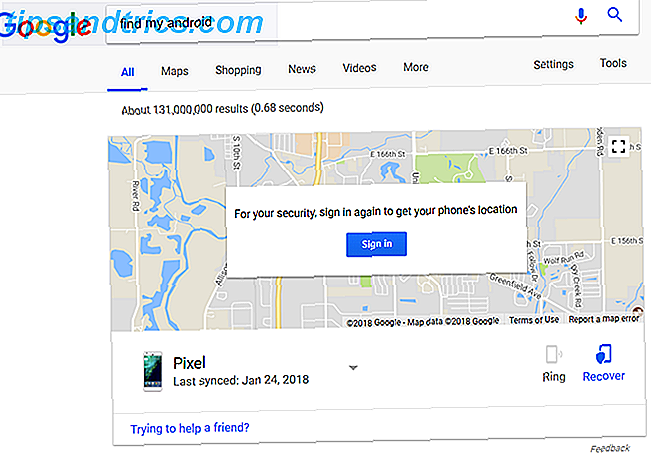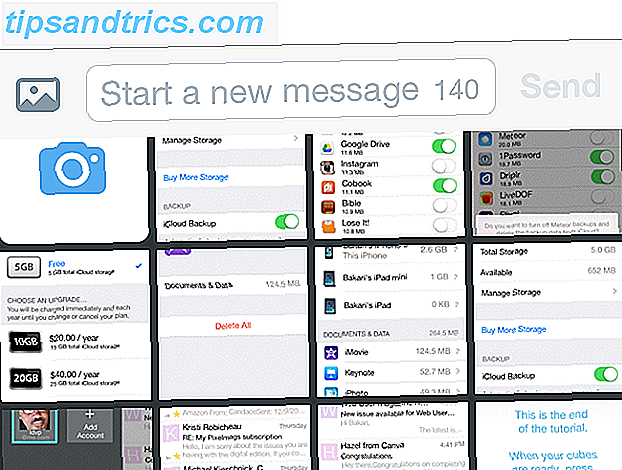Esistono molti modi per correggere tempi di avvio lenti 5 Suggerimenti per risolvere tempi di avvio lenti in Windows 10 5 Suggerimenti per risolvere tempi di avvio lenti in Windows 10 Se il tempo di avvio di Windows 10 è lento dall'aggiornamento dell'anniversario, non sei da solo. Abbiamo compilato le soluzioni più comuni per aiutarti a risolvere velocemente questo problema. Leggi di più su un computer Windows 10, ma una delle cose più semplici che puoi fare è ridurre il numero di programmi che vengono caricati all'avvio.
Apri il tuo task manager. Puoi farlo digitandolo nella barra di ricerca Cortana, oppure premendo Ctrl + Alt + Canc e facendo clic su Task Manager nel menu visualizzato, oppure facendo clic con il pulsante destro del mouse in qualsiasi punto della barra delle attività e facendo clic su Task Manager .
Il Task Manager si aprirà in una vista semplificata. Fai clic su Altri dettagli per aprire la visualizzazione avanzata.

Fai clic sulla scheda Avvio per visualizzare un elenco delle app e dei processi che vengono avviati all'accensione del computer.

È quindi possibile scorrere l'elenco per selezionare gli elementi che non si desidera avviare all'avvio facendo clic con il pulsante destro del mouse sull'elemento e selezionando Disabilita.

È anche possibile sfruttare le informazioni nel Task Manager che può aiutare a decidere se disabilitare un determinato programma. Windows 10 ti consente di conoscere l'impatto di avvio di ciascun programma sul tuo computer. In altre parole, quanto potrebbe rallentare il tempo di avvio del computer.
Una volta effettuate le selezioni, non accadrà nulla sul tuo computer. È necessario riavviare il computer per rendere effettive le modifiche.
Se scopri che c'era un programma disabilitato, puoi sempre tornare al Task Manager e abilitarlo per caricare all'avvio. E se non sai da dove iniziare con la disattivazione dei programmi, consulta questo elenco di programmi non essenziali che puoi disabilitare in sicurezza Rendi Windows Avvia più veloce: 10 Elementi di avvio non essenziali che puoi rimuovere in sicurezza Fai in modo che Windows avvenga più velocemente: 10 Non- Elementi di avvio essenziali che puoi rimuovere in modo sicuro Il tuo computer è stato avviato lentamente ultimamente? Probabilmente hai troppi programmi e servizi che tentano di avviarsi tutti in una volta. Ti stai chiedendo come sono arrivati e come rimuoverli? Leggi di più .
Quali consigli e trucchi hai per un avvio rapido sul tuo computer Windows 10? Fateci sapere nei commenti.